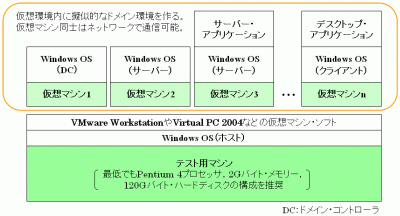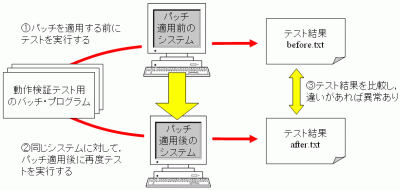■しかし,このテストをマニュアル作業で実施するのは結構時間がかかる。そこで,パッチ適用時の動作確認テストを大幅に自動化する方法を紹介する。
|
サービス・パックを含む各種のパッチ(修正プログラム)は,Windowsシステムに適用する前に必要十分なテストを実施し,システムの機能や処理性能に悪影響がないかどうかを確認することが重要である。 しかし,様々な製品やバージョンに対するパッチが存在することを考えると,できる限りパッチのテストを自動化する必要がある。この記事では,パッチを検証するときのテスト環境を構築する方法と,最小限の手作業でパッチを自動的にテストするための方法を紹介する。
仮想マシンでテスト環境を構築する この問題を解決するには,「VMware Workstation」(国内ではネットワールドなどが販売)やマイクロソフトの「Virtual PC 2004」といった仮想マシン・ソフトを使い,1~2台のテスト機上で多数のコンピュータをシミュレーションする方法が現実的である(図1)。これらの仮想マシン同士はネットワークを介して相互に通信できるため,実際のWindowsドメイン/フォレストのような環境を構成できる。
テスト環境をうまく運用するには,最低でもPentium 4プロセッサ,2Gバイト・メモリー,120Gバイトのディスク容量を備えたマシンを2台はそろえたいところだ。複数の仮想マシンを同時に動かすため,特にメイン・メモリーとCPUについては十分なスペックが求められる。ディスク容量については,いずれ作成するであろう多数の仮想マシン用に備える必要がある。 テスト環境は,LAN上で使われている各OSのインスタンスを最低でも1つは用意した状態で開始し,必要に応じてサービス・パックのバージョンや構成が異なる仮想マシンを追加する。これらにExchange ServerやSQL Serverなどのサーバー・アプリケーションをインストールしよう。 理想的なテスト環境は,実在するドメイン,信頼関係,DNSゾーン,GPO(グループ・ポリシー・オブジェクト)と同じ構成であることが望ましい。ただし,テスト環境で使うドメインやDNSゾーンなどの名前は,現実のドメインで使っている名前と少し違っているほうがよい。仮想のテスト環境と現実のドメインを相互運用させる必要が生じた場合に備えるためだ。 グループ・ポリシー管理コンソール(GPMC)というツールを使って,実運用中のGPOをテスト環境に読み込んできてもよい。実際のサーバーの「システム状態*」をコピーして,テスト環境における該当仮想マシンに復元することもできる。アカウントの数をできる限り少なくすることで,Active Directoryデータベースを小規模にとどめておこう。 ドメインをテスト環境に再現することに加え,パッチ配布ツールもインストールしよう。SUS(Microsoft Software Update Services)やSMS(Microsoft Systems Management Server),カスタム・スクリプト,サード・パーティ製品などである。これらのパッチ配布ツールを使って,実際にテスト環境へパッチを適用してみてほしい。 通常はパッチをグループ単位のマシンでテストし,グループ単位で展開することになる。重要なパッチはすぐにテストして,インターネットに接続されているサーバーに適用したいところだが,さほど重要ではないパッチを1つずつ当てていくのは非現実的である。 幸い,マイクロソフトは現在,重要なパッチを毎月第2水曜日にまとめてリリースしている。管理者は,このサイクルに合わせてテストをスケジュールすればよい。
パッチ適用時のテストを実施する
第1段階では,パッチ適用前のテスト環境に対して,各種ツールを組み合わせたバッチ処理により様々な動作検証を実施し,その結果をテキスト・ファイルに出力しておく。第2段階ではテスト環境にパッチを当て,同じテストを再度実行してその結果を別のテキスト・ファイルに出力する。 第3段階では2つのテスト結果(テキスト・ファイル)を比較する。2つのテキスト・ファイルの内容は,全く同じでなければならない。何か違いがある場合は,パッチを当てた後でシステムの何かが変わったことを意味している。その原因は後で詳しく調べる必要がある。 |
あなたにお薦め
今日のピックアップ
-

官製デスマーチがやってくる、全国の自治体やベンダーが証言するシステム移行の実態
-

ガリガリ君の赤城乳業が挑む「SaaS型ERP」導入、標準プロセスと折り合いを付ける
-

江崎グリコにHOYA、製造業の事業を揺るがすシステム障害の裏事情
-

気象庁がスパコン2台体制に刷新、線状降水帯の予測精度を引き上げる
-

「理想のCOBOL」になったJava、システム開発で盤石の地位築く
-

インテルの新SoC「Core Ultra」の何がすごい? 3段構えのコアで消費電力を抑制
-

不要な製品の購入を強いられる、ブロードコムのVMware買収で悪影響
-

ユニコーンを次々生み出すUCバークレー、次のテーマは「AIマルチクラウド」
-

ユニリーバ・HSBC・シーメンス、厳密なジョブ型よりスキルベース組織に軸足
-

USBメモリーとは段違いに速いスティックSSD、使用中に高温になることも
-

Core Ultra搭載の「dynabook R9」、35時間駆動の実力
-

Apple Musicをもっと楽しく! iPhoneの「パーソナライズ」機能を活用しよう
 注目記事
注目記事
おすすめのセミナー
-

「仮説立案」実践講座
例えば「必要な人材育成ができていない」といった課題に、あなたならどう取り組みますか? このセミナ...
-

CIO養成講座 【第35期】
業種を問わず活用できる内容、また、幅広い年代・様々なキャリアを持つ男女ビジネスパーソンが参加し、...
-

改革リーダーのコミュニケーション術
プロジェクトを成功に導くために改革リーダーが持つべき3つのコミュニケーションスキル—「伝える」「...
-

パワポ資料が見違える「ビジネス図解」4つのセオリー
インフォグラフィックスとは、形のない情報やデータなど伝えたいことを分かりやすい形で表現する技法で...
-

間違いだらけの設計レビュー
本セミナーでは、現場で多く見られる間違ったレビューの典型例を示し、そうならないための現場の改善策...
-

オンライン版「なぜなぜ分析」演習付きセミナー実践編
このセミナーでは「抜け・漏れ」と「論理的飛躍」の無い再発防止策を推進できる現場に必須の人材を育成...
-

問題解決のためのデータ分析活用入門
例えば「必要な人材育成ができていない」といった課題に、あなたならどう取り組みますか? このセミナ...
-

業務改革プロジェクトリーダー養成講座【第16期】
3日間の集中講義とワークショップで、事務改善と業務改革に必要な知識と手法が実践で即使えるノウハウ...
注目のイベント
-

日経クロステックNEXT 関西 2024
2024年5月16日(木)~5月17日(金)
-

日経ビジネスCEOカウンシル
2024年5月16日(木)17:00~19:50
-

WEURO DIVERSITY & INCLUSION FORUM
2024年5月17日(金)13:00~17:30(予定)
-

VUCA時代に勝ち残る戦略的サプライチェーン構築に向けて
2024年 5月 24 日(金) 10:00~16:20
-

人手不足を乗り越える 日本の産業界成長のシナリオ2024
2024年5月30日(木)10:20~17:45
-

人的資本経営版:日経ビジネスLIVE 2024 Spring
2024年6月3日(月)~6月5日(水)
-

DX Insight 2024 Summer
2024年6月4日(火)、5日(水)
-

付加価値ある意匠デザインを実現するものづくり技術2024
2024年6月7日(金)10:30 ~ 17:00
-

WOMAN EXPO 2024
2024年6月8日(土)10:00~17:30
-

デジタル立国ジャパン2024
2024年6月10日(月)、11日(火)
おすすめの書籍
-

ソフトバンク もう一つの顔 成長をけん引する課題解決のプロ集団
ソフトバンクにはモバイルキャリア事業以外のもう一つの顔が存在する。本書ではキーパーソンへのインタ...
-

対立・抵抗を解消し合意に導く 改革リーダーのコミュニケーション術
本書は、改革リーダーに必須のコミュニケーション術を3つのスキルの観点からまとめ上げたものです。今...
-

もっと絞れる AWSコスト超削減術
本書ではコスト課題を解決するため、AWSコストを最適化し、テクニックによって削減する具体策を紹介...
-

優秀な人材が求める3つのこと 退職を前提とした組織運営と人材マネジメント
「学生に人気のコンサルであっても、大手企業であっても、せっかく獲得した人材が数年で辞めてしまう...
-

Web3の未解決問題
ブロックチェーン技術を主軸とするWeb3の技術について、現在の社会制度との摩擦と、その先にある新...
-

ロボット未来予測2033
ロボットの用途・市場はどう拡大していくのか。AI実装でロボットはどこまで進化するのか。技術の進展...